Vegas Pro 14图文安装教程
 岛市老八 发布于2020-06-26 阅读(0)
岛市老八 发布于2020-06-26 阅读(0)
扫一扫,手机访问
Vegas pro 14件在安装过程中,和vegas pro 13的步骤基本相似,但是也存在一些不同的地方。为了方便用户在安装时可以顺利进行。接下来小编为大家介绍下:vegas pro 14的安装方法。
Vegas pro 14安装方法:
第一步
打开正软商城,下载vegas pro 14软件。找到vegas pro 14安装包的下载位置,双击安装包,或者右击打开,会跳出vegas的安装界面,选择合适的语言,比较尴尬的是,vegas并没有中文版,小编这里选择的是英语。
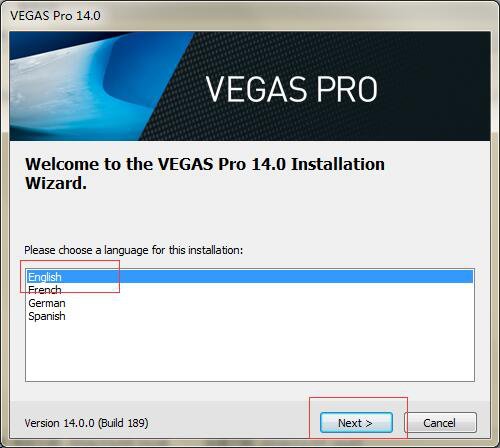
图1:选择语言
第二步
在出现的许可协议界面中,选择“I have read。。。”选项,即我已经阅读以上协议并同意。
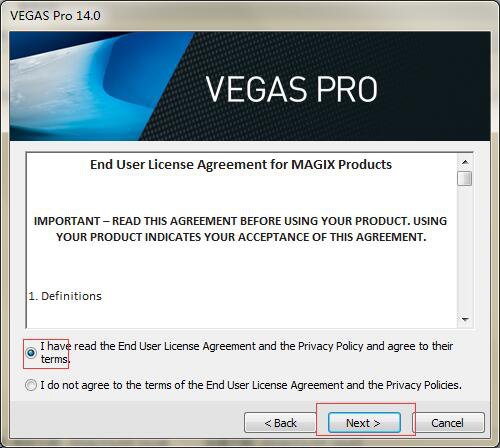
图2:许可协议
第三步
选择文件安装位置和是否在桌面建立快捷方式:一般文件会默认保存到C盘,用户也可按需求安装,选择完成后点击install。
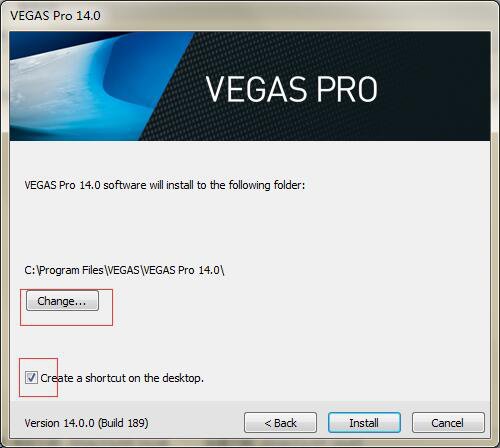
图3:选择安装位置
第四步
软件安装需要一定的时间,用户要耐心等待。注意:有时候,因为电脑内缺少一个net framework 4.0的软件,点击安装即可。如果我们在安装时出现下载失败,可以取消安装程序,电脑搜索软件下载安装即可。
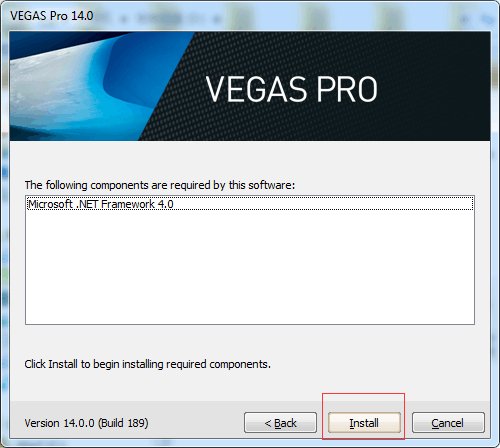
图4:NET Framework 4.0提示
第五步
重新按照上述步骤安装,就会出现正常的安装步骤,安装需要一定的时间,耐心等待安装完成即可。
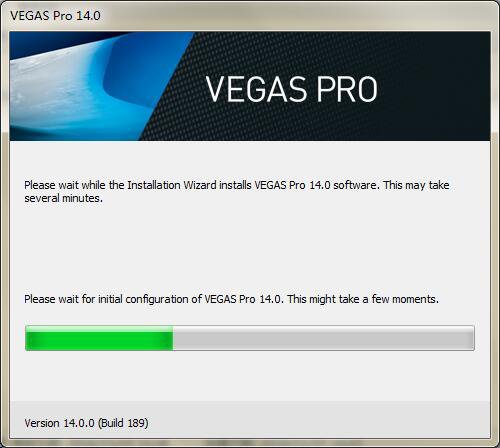
图5:安装中
第六步
打开软件,跳出软件激活页面,用户可根据情况酌情选择。最直接的就是输入序列号和使用试用版,不管选择哪一种,都需要注册。注册激活方法可参考:Vegas Pro 14注册激活教程。
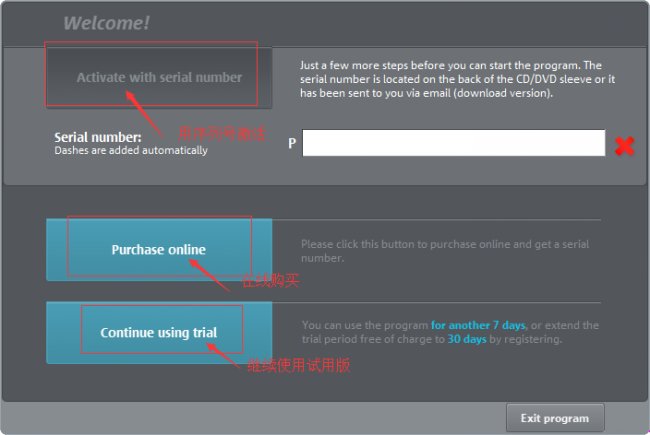
图片6:输入注册码
第七步
接下来用户就可以正常使用软件了。
上一篇:Vegas素材导入的方法一览
产品推荐
-
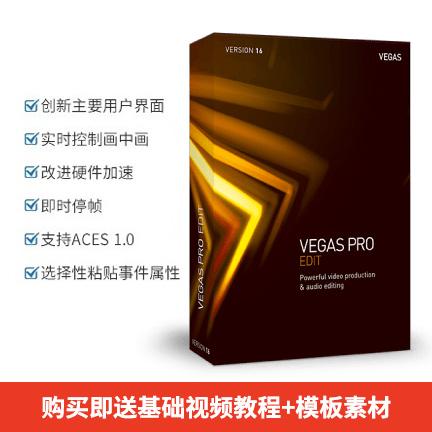
售后无忧
立即购买>- Vegas Pro 16 Edit 简体中文【专业基础版 + Win】
-
¥899.00
office旗舰店
-
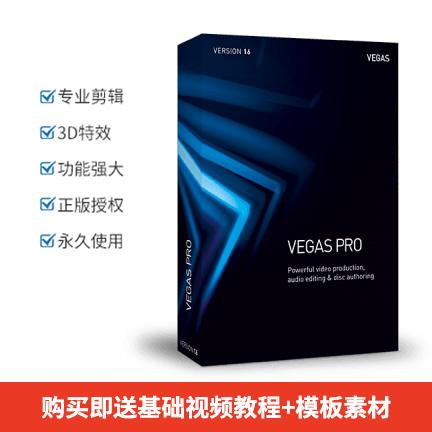
售后无忧
立即购买>- Vegas Pro 16 简体中文【专业版 + Win】
-
¥2699.00
office旗舰店
-

售后无忧
立即购买>- Vegas Pro 16 Suite 简体中文【专业高级版 + Win】
-
¥5299.00
office旗舰店
-
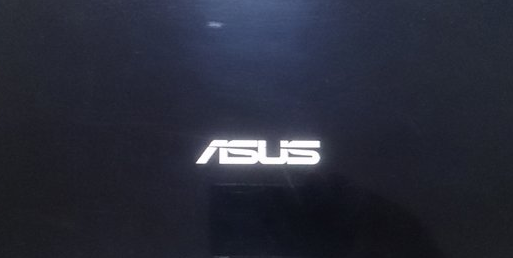 正版软件
正版软件
- 华硕笔记本无法通过U盘引导
- 如果你使用的是华硕台式机,不知道是否给电脑重装过系统呢?很多朋友会选择使用U盘重装,但是制作好U盘启动盘之后,却发现开机无法从U盘启动,那么华硕主板应该怎么设置U盘启动呢?不妨看看小编下来带来的攻略吧。如果你使用的是其他品牌电脑有重装系统上的问题,也可以到【小白一键重装系统】查询教程或者咨询客服。下面是华硕主板设置u盘启动的步骤:1、首先电脑开机后在出现华硕主板logo的时候马上按下启动热键“Delete”键。2、不知道delete键在哪里,可以看下图。首先,在华硕主板的BIOS界面中,您可以通过在右上角
- 6分钟前 U盘 华硕电脑 0
-
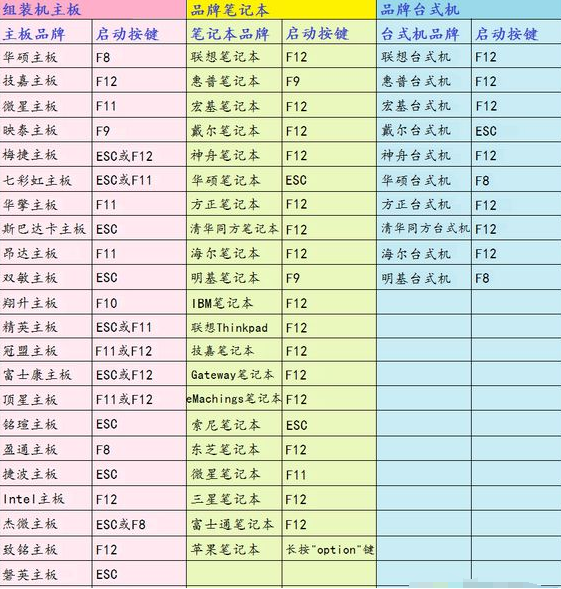 正版软件
正版软件
- 如何在2019年使用U盘安装操作系统
- 每当我们在使用U盘重装系统的时候,一般都会在电脑重启的时候使用快捷键进入系统的启动项。那么对于不同品牌型号的电脑,其快捷方式也有所不一样。但是还有很多用户不知道电脑重装系统按F几进入u盘启动项,下面小编就教下大家重装系统按f几设置u盘启动的方法,一起来看看吧。工具/原料:系统版本:windows10专业版品牌型号:联想扬天M51-80A-ISE方法/步骤:重装系统按f几设置u盘启动的方法:1、通常情况来说,重装系统进u盘启动按键:F1,F2,F8,F9,F10,F12,DEL,ESC。但是不同的电脑品牌主
- 21分钟前 U盘 0
-
 正版软件
正版软件
-
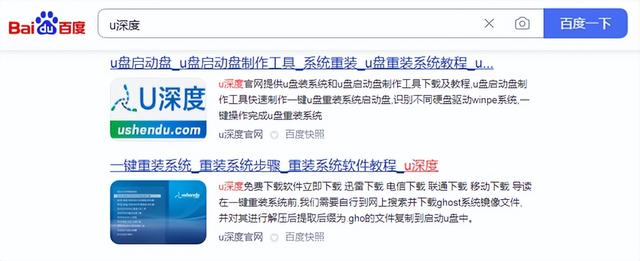 正版软件
正版软件
-
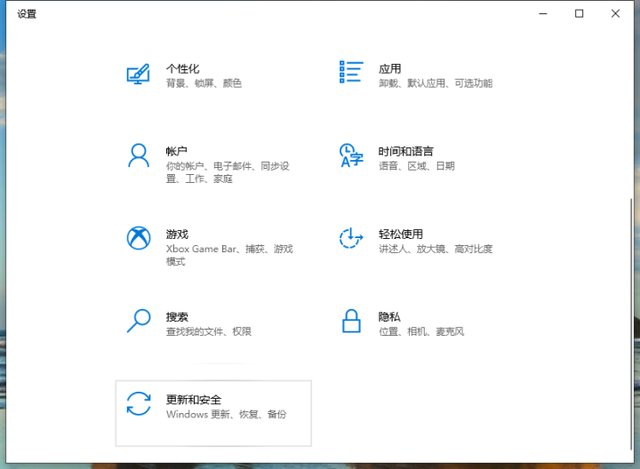 正版软件
正版软件
- 如何将Win10文件复制到USB闪存驱动器
- 有时候电脑系统出现的故障问题,导致系统开不了机就变得非常麻烦。为了应付这种情况,我们可以选择将系统备份到u盘上,当电脑系统出现问题时,就可以通过u盘启动盘来恢复系统了,下面给大家分享一下这一方法。系统:win10专业版电脑:戴尔电脑1、首先准备一个空的u盘(至少8g)插到电脑上,然后打开电脑设置,选择更新和安全。2、然后在设置左侧栏目里面选择备份,在右侧选择转到(备份和还原)。3、接着这个步骤我们需要创建系统镜像。4、接着选好我们需要备份的驱动器,再选择插入电脑的u盘,然后选择下一步。5、到最后我们点击开
- 1小时前 05:24 文件 拷贝 win10 0
最新发布
-
 1
1
- KeyShot支持的文件格式一览
- 1800天前
-
 2
2
- 优动漫PAINT试用版和完整版区别介绍
- 1841天前
-
 3
3
- CDR高版本转换为低版本
- 1986天前
-
 4
4
- 优动漫导入ps图层的方法教程
- 1840天前
-
 5
5
- 修改Xshell默认存储路径的方法教程
- 1852天前
-
 6
6
- ZBrush雕刻衣服以及调整方法教程
- 1836天前
-
 7
7
- Overture设置一个音轨两个声部的操作教程
- 1830天前
-
 8
8
- CorelDRAW添加移动和关闭调色板操作方法
- 1879天前
-
 9
9
- PhotoZoom Pro功能和系统要求简介
- 2006天前
相关推荐
热门关注
-

- Vegas Pro 16 Edit 简体中文
- ¥899.00-¥2498.00
-

- Vegas Pro 16 简体中文
- ¥2699.00-¥3899.00
-

- Vegas Pro 16 Suite 简体中文
- ¥5299.00-¥7188.00